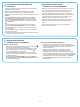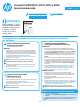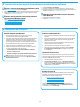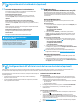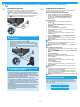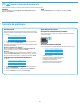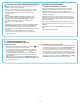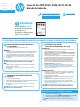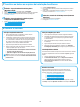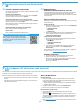HP LaserJet Pro MFP M125, M126, M127, M128 - Getting Started Guide
11
Connexion à un réseau laire (Ethernet)
(facultatif)
• Vériez que l’imprimante est connectée au port réseau approprié à l’aide
d’un câble de longueur suisante.
• Vériez que les voyants situés à côté du port réseau sont allumés.
• Vériez que le pilote d’impression est bien installé sur l’ordinateur.
• Testez la connexion réseau en exécutant une commande Ping sur le réseau:
Windows
Cliquez sur Démarrer > Exécuter. Tapez cmd et appuyez sur Entrée.
Tapez ping, puis un espace, saisissez l’adresse IP de l’imprimante puis
appuyez sur Entrée. Exemple d’adresse IP: 192.168.0.1. Pour trouver
l’adresse IP de l’imprimante, consultez la section «Rechercher l’adresse
IPde l’imprimante».
OS X
Ouvrez l’utilitaire réseau et tapez l’adresseIP dans le volet de ping.
Appuyez sur Entrée. Exemple d’adresse IP: 192.168.0.1. Pour trouver
l’adresse IP de l’imprimante, consultez la section «Rechercher l’adresse
IPde l’imprimante».
• Si la fenêtre aiche des temps de propagation en boucle, cela signie que
le réseau est opérationnel.
• Si le ping ne fonctionne pas, essayez de redémarrer l’imprimante et vériez
à nouveau toutes les étapes de connexion.
Connexion à un réseau sans l
(modèles nw, rnw et fw uniquement)
• Vériez que le câble réseau n’est pas connecté. L’imprimante ne peut pas
se connecter à un réseau sans l lorsqu’un câble réseau est connecté.
• Vériez que l’imprimante et le routeur sans l sont sous tension
et alimentés. Vériez également que l’interrupteur sans l est activé.
• Vériez que l’imprimante se trouve dans la plage du réseau sans l. Pour
la plupart des réseaux, l’imprimante doit se trouver dans une plage
de 30m (100pi) du point d’accès sans l (routeur sans l).
• Vériez que le pilote d’impression est bien installé sur l’ordinateur.
• Vériez que l’ordinateur et l’imprimante se connectent au même réseau
sans l.
• Pour Mac, vériez que le routeur sans l prend en charge Bonjour.
• Redémarrez le routeur sans l.
Dépannage de la télécopie
(modèles fn, fp et fw uniquement)
Vérier la connexion physique
• Vériez que le cordon téléphonique est connecté au port de télécopie
situé à l’arrière de l’imprimante et à la prise murale.
• Pour un téléphone ou un autre périphérique supplémentaire, vériez
que le cordon téléphonique est connecté au port du téléphone situé
à l’arrière de l’imprimante et au périphérique.
• Si les appels téléphoniques sortants échouent car aucune tonalité
n’est détectée ou que la ligne est occupée, connectez-vous à une ligne
de téléphone diérente.
• Pour FoIP, réduisez la vitesse de télécopie et désactivez le mode de
correction d’erreur du menu des paramètres de télécopie sur le panneau
de commande de l’imprimante.
Vérier les paramètres de télécopie de l’imprimante
• Pour utiliser un service de messagerie vocale de la compagnie de
téléphone ou du fournisseur de services, assurez-vous que le paramètre
Sonneries avant réponse est déni sur moins de sonneries que le
répondeur téléphonique.
• Si plusieurs numéros de téléphone sont aectés à la même ligne
téléphonique physique et que celle-ci est partagée par plusieurs
périphériques, assurez-vous que l’imprimante est dénie sur le réglage
correct de sonnerie distincte. Utilisez un paramètre dans lequel l’imprimante
répond aux télécopies et ne tient pas compte des autres types de sonneries.
• La conguration des paramètres de vitesse de télécopie sur moyenne
(V.17) ou lente (V.29) peut également améliorer votre capacité
àenvoyerun fax.